küsimus
Probleem: kuidas parandada Windows 10 Fall Creators Update'is PIN-i viga 0x80070032?
Pärast Windows 10 installimist lakkas PIN töötamast veakoodiga 0x80070032. Nüüd ei saa ma oma PIN-parooliga Windowsi sisse logida ega tea, mida teha. Palun aidake.
Lahendatud Vastus
Windows 10 operatsioonisüsteemi on täiendatud Windows Hello funktsiooniga[1] turvalisuse huvides. See on biomeetriline identiteedi ja juurdepääsukontrolli funktsioon, mis võimaldab Windowsi sisse logida, kasutades sõrmejälge, vikerkesta, näotuvastust või PIN-parooli.
Kahjuks pole Windows Hello saadaval kõigile Windows 10 kasutajatele. Need, kes kasutavad vanemaid seadmeid, millel puuduvad vajalikud riistvarakomponendid, nagu sõrmejälje- või vikerkesta skanner, peavad ostma biomeetrilise USB-sõrmejälje/iirise skanneri.
[2] või unustage Windows Hello.Tavaliselt kaasnevad sõrmejälje, iirise või näotuvastusega sisselogimisega PIN-paroolid.[3] See on kõige turvalisem viis Windows 10-sse sisselogimiseks, sest PIN-parooli on lihtsam meelde jätta, samas kui kasutaja näokontuure, silmaiirist või sõrmejälge on äärmiselt raske võltsida.
Inimesed puutuvad aga sageli kokku Windows Hello probleemidega, kui näiteks sõrmejälg või PIN-parool ei tööta. Üks hiljutistest sisselogimisvigadest on 0x80070032. Enamik kasutajaid väidavad, et see juhtus kohe pärast Windows 10 Fall Creators Update'i installimist ja ohustatud PIN-koodi ja/või sõrmejälje sisselogimist.
Usume, et Microsoft on pannud veakoodi 0x80070032 uurimise alla, kuid ei plaastrit ega vea ametlikku heakskiitu pole teatatud. On palju põhjuseid, miks PIN-kood võib lakata töötamast veakoodiga 0x80070032, mis ütleb: „Midagi läks valesti. Proovige hiljem uuesti. Veakood: 0x80070032. Seetõttu pakume erinevaid parandusi, mis võivad aidata seda probleemi lahendada.
0x80070032 parandamiseks eemaldage NGC kausta sisu
Kahjustatud süsteemi parandamiseks peate ostma selle litsentsitud versiooni Reimage Reimage.
Kui te ei saa PIN-koodiga Windowsi sisse logida, logige sisse oma parooliga ja seejärel eemaldage NGC kausta sisu. Kõigepealt peate siiski võtma selle kausta omandiõiguse.
- Logige oma parooliga sisse Windows 10-sse.
- Vajutage Windowsi klahv + X ja avatud File Explorer.
- Navigeerige lehele C:\\Windows\\ServiceProfiles\\LocalService\\AppData\\Local\\Microsoft tee.
- Paremklõpsake NGC kaust ja valige Omadused.
- Avatud Turvalisus vahekaart, klõpsake Täpsemalt nuppu ja otsige üles Omanik osa.
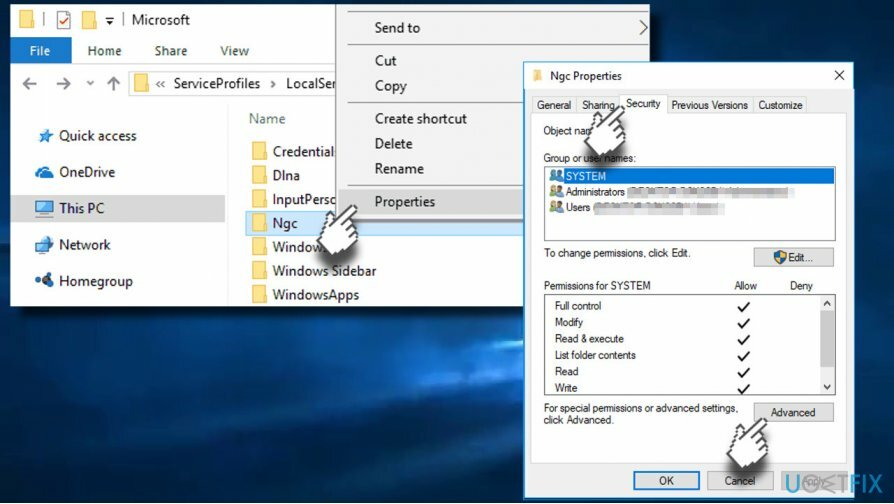
- Klõpsake nuppu Muuda link ja Sisestage objekti nimi, sisestage administraatori või kasutajanimi (olenevalt sellest, mida kasutate).
- Klõpsake Kontrollige nimesid ja OKEI.
- Märkige ära Asendage alamkonteinerite ja objektide omanik ja klõpsake Rakenda -> Okei muudatuste salvestamiseks.
- Nüüd kontrollige, kas pääsete juurde NGC kaustale. Kui jah, märkige kõik sellesse salvestatud failid ja eemaldage need kõik.
- Kui olete valmis, vajutage Windowsi klahv + I avama Seaded.
- Avatud Konto seaded ja valige Sisselogimisvalikud.
- Klõpsake Lisage PIN-kood ja järgige ülejäänud juhiseid.
Parandage tõrge 0x80070032, kasutades valikut „Unustasin oma PIN-koodi”.
Kahjustatud süsteemi parandamiseks peate ostma selle litsentsitud versiooni Reimage Reimage.
- Vajutage Windowsi klahv + I avama Seaded.
- Avatud Kontod jaotist ja klõpsake Sisselogimisvalikud.
- Otsige üles PIN-kood ja klõpsake edasi Unustasin oma PIN-koodi valik.
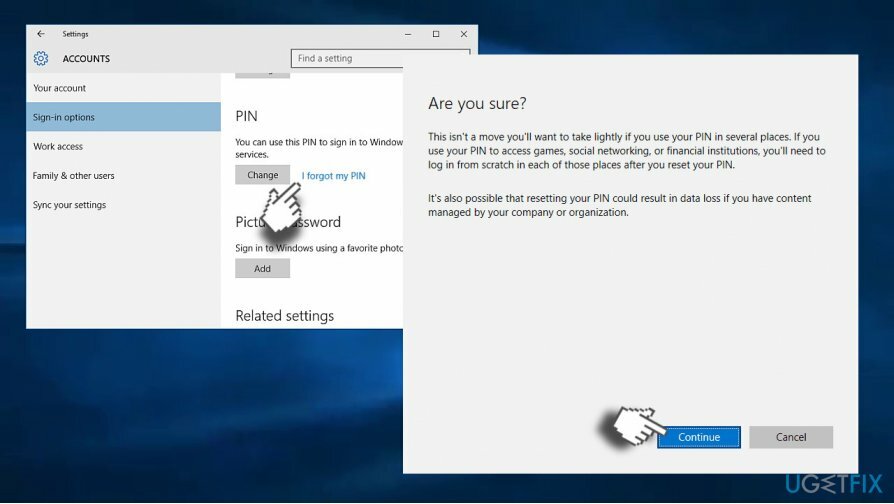
- Klõpsake Jätka valiku kinnitamiseks.
- Teil palutakse sisestada a uus PIN-kood. Sisestage see ja klõpsake Okei.
- Teil võidakse paluda sisestada Microsofti konto parool. Sel juhul peaksite muutma oma konto tüübi Microsofti asemel kohalikuks ja proovima neid samme uuesti.
Parandage viga, luues uuesti PIN-koodi
Kahjustatud süsteemi parandamiseks peate ostma selle litsentsitud versiooni Reimage Reimage.
- Vajutage Windowsi klahv + I avama Seaded.
- Avatud Kontod sektsioon ja avatud Sisselogimisvalikud.
- Avatud PIN-kood jaotis ja valige Eemalda.
- Klõpsake Eemalda oma valiku kinnitamiseks.
- Nüüd sisestage oma Konto parool ja klõpsake OKEI.
- Pärast seda klõpsake nuppu Lisama nuppu ja sisestage uus PIN-kood.
- Klõpsake Okei selle salvestamiseks ja kontrollimiseks, kas probleem lahenes.
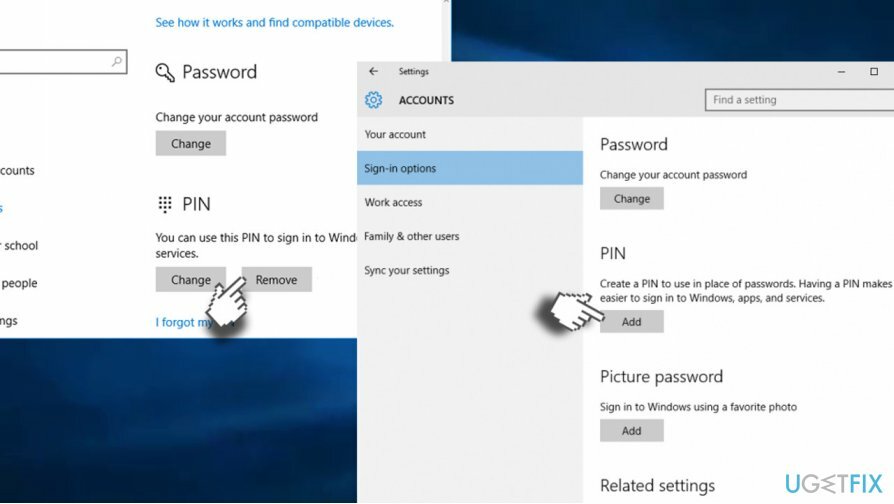
MÄRKUS. Paar Delli seadme kasutajat teatasid, et PIN-koodi viga 0x80070032 lahendati pärast seadme eemaldamist. Delli andmekaitse turvatööriistad. Kui kasutate Delli arvutit, otsige sellist tarkvara ja proovige see eemaldada. Ärge unustage kustutada selle ajutised failid ja jäägid Windowsi registri kaudu. Sel eesmärgil saate kasutada ReimageMaci pesumasin X9.
Parandage oma vead automaatselt
ugetfix.com meeskond püüab anda endast parima, et aidata kasutajatel leida parimad lahendused oma vigade kõrvaldamiseks. Kui te ei soovi käsitsi parandada, kasutage automaatset tarkvara. Kõik soovitatud tooted on meie spetsialistide poolt testitud ja heaks kiidetud. Tööriistad, mida saate oma vea parandamiseks kasutada, on loetletud allpool.
Pakkumine
tee seda kohe!
Laadige alla FixÕnn
Garantii
tee seda kohe!
Laadige alla FixÕnn
Garantii
Kui teil ei õnnestunud Reimage'i abil viga parandada, pöörduge abi saamiseks meie tugimeeskonna poole. Palun andke meile teada kõik üksikasjad, mida peaksime teie arvates teie probleemi kohta teadma.
See patenteeritud parandusprotsess kasutab 25 miljonist komponendist koosnevat andmebaasi, mis võib asendada kasutaja arvutis kõik kahjustatud või puuduvad failid.
Kahjustatud süsteemi parandamiseks peate ostma selle litsentsitud versiooni Reimage pahavara eemaldamise tööriist.

VPN-iga pääsete juurde geopiiranguga videosisule
Privaatne Interneti-juurdepääs on VPN, mis võib takistada teie Interneti-teenuse pakkujat valitsusja kolmandad osapooled teie võrgus jälgimise eest ning võimaldavad teil jääda täiesti anonüümseks. Tarkvara pakub torrentimiseks ja voogedastuseks spetsiaalseid servereid, tagades optimaalse jõudluse ega aeglusta teid. Samuti saate piiranguteta geograafilistest piirangutest mööda minna ja vaadata selliseid teenuseid nagu Netflix, BBC, Disney+ ja muid populaarseid voogedastusteenuseid, olenemata teie asukohast.
Ärge makske lunavara autoritele – kasutage alternatiivseid andmete taastamise võimalusi
Pahavararünnakud, eriti lunavara, on teie piltidele, videotele, töö- või koolifailidele kõige suurem oht. Kuna küberkurjategijad kasutavad andmete lukustamiseks tugevat krüpteerimisalgoritmi, ei saa seda enam kasutada enne, kui lunaraha bitcoinis on tasutud. Häkkeritele maksmise asemel peaksite esmalt proovima kasutada alternatiivi taastumine meetodid, mis aitavad teil taastada vähemalt osa kadunud andmetest. Vastasel juhul võite kaotada ka oma raha koos failidega. Üks parimaid tööriistu, mis suudab taastada vähemalt mõned krüptitud failid - Data Recovery Pro.
Lugege teistes keeltes
• Lietuvių
• Español